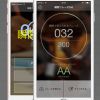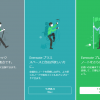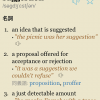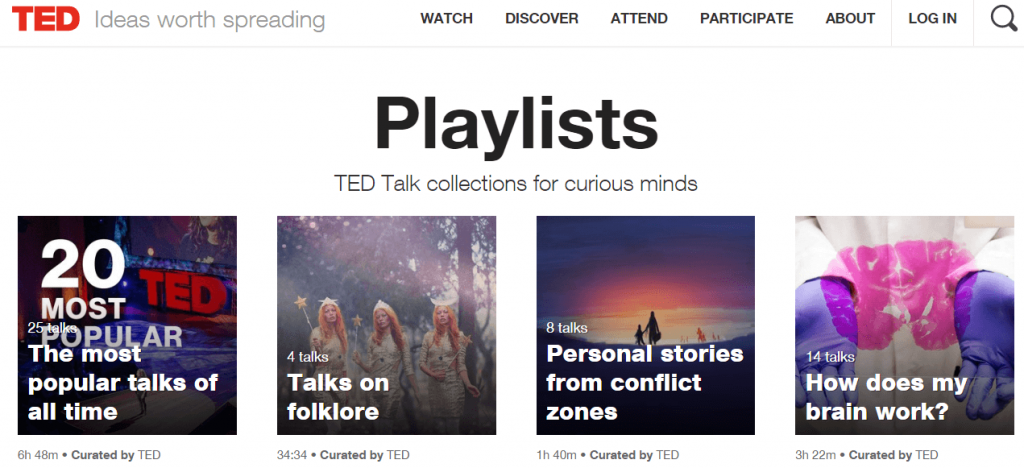
筆者はTEDアプリで気になる内容のスピーチを視聴しています。
最初のうちは日本語の字幕を読んでいたんですが、ある時から視聴方法を変えてだいぶ英語のヒアリング能力が高まってきました。
勉強という感じではなく、英語力を高めるのに関心のあるスピーチを聞くだけなので楽しく上達することが可能です。
今回は、そんなTEDアプリの英語力向上の為の使い方を説明していきます。
もくじ
目次
この記事の流れです。
TEDアプリダウンロード
無料のiPhone・アンドロイドアプリとなっており、下記よりダウンロード可能です。
TEDの使い方
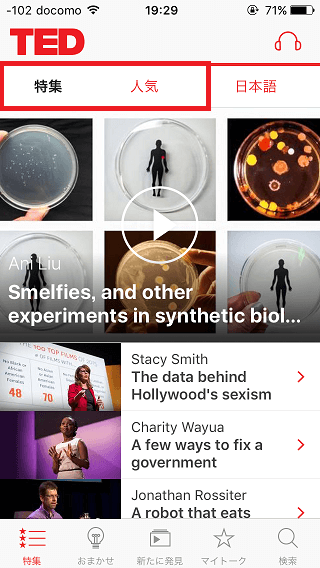
基本的な使い方としては、一番上のメニューより「特集」「人気」などから気になるスピーチを選択し再生を行うだけです。
英語を覚えたい方、英語のリスニングを向上したい方には本当におすすめのアプリです。
2000個以上のスピーチが入っており、筆者は特にテクノロジーの話題を気に入っており良く視聴しています。
TED動画・音声オフライン再生
TEDの動画や音声をダウンロードしておくと、オフラインでWi-Fiやネットワーク通信していない状況でも動画や音声を視聴することが可能となっています。
動画・音声ダウンロード方法
動画と音声のダウンロード方法を説明していきます。
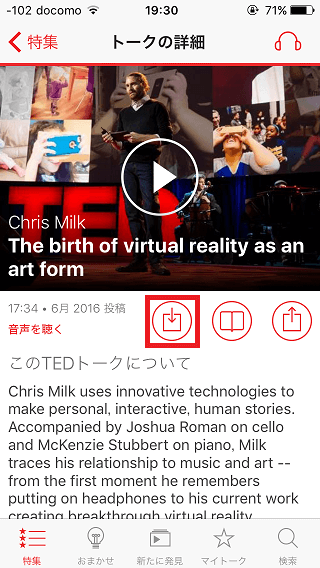
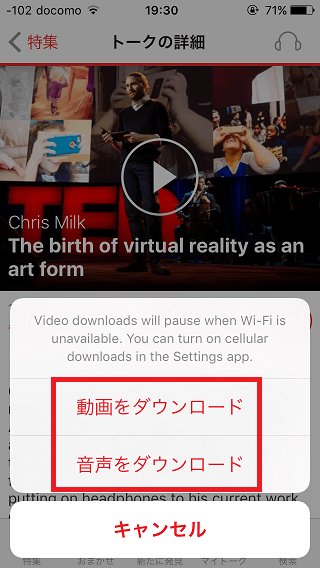
視聴したいスピーチを選択して、動画の下にあるダウンロードマーク をタップします。
ポップアップされたメニューから「動画をダウンロード」もしくは「音声をダウンロード」どちらかを選択してタップします。
ダウンロードネットワーク設定
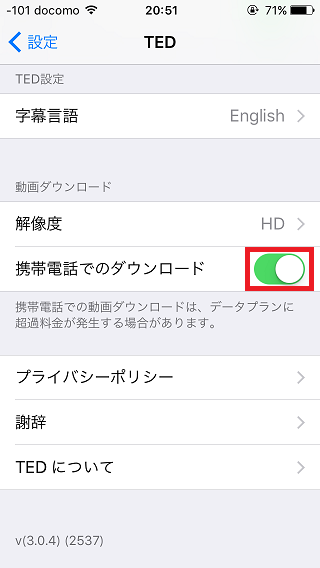
Wi-Fi環境であれば、ダウンロードがすぐに開始されます。
動画のダウンロードはWi-Fiが使えない場合には一時停止されますので、スマホのネットワーク通信でもダウンロードしたい方は設定⇒TEDより設定を行う必要があります。
オフライン再生方法
地下など通信できないオフライン状態でスピーチを視聴する方法を説明していきます。
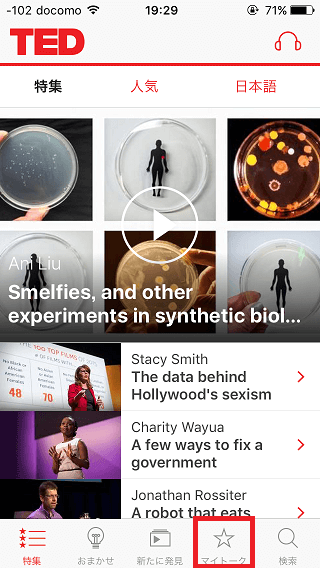
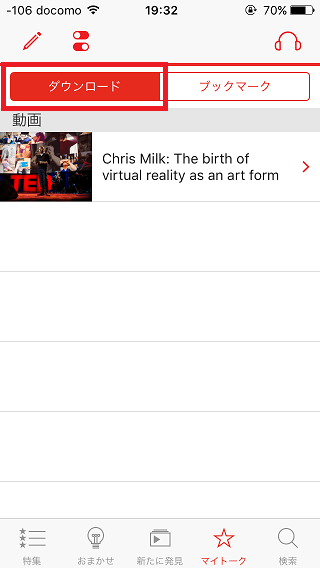
TEDアプリ下部にある☆マイトークマークをタップします。
上部のダウンロードをタップするとオフライン状態で動画や音声を視聴することが可能です。
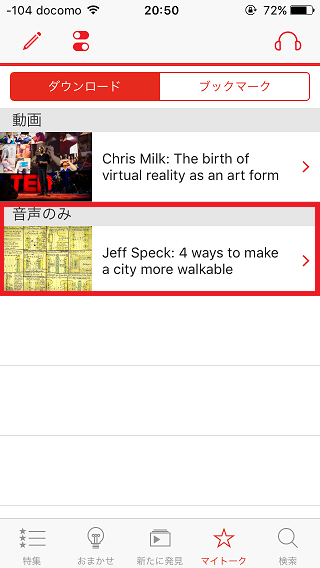
音声のみダウンロードすることも可能です。
音声のみの場合は、マイトークに音声のみとしてスピーチが表示されます。
動画・音声削除
動画・音声の削除方法を説明していきます。
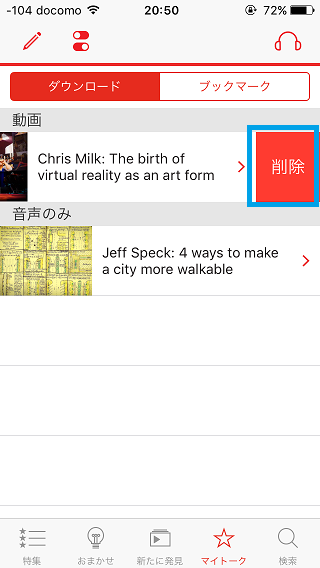
削除したい動画を右から左にスワイプすると削除ボタンが表示されますので、タップすると削除することが可能です。
TED動画ブックマーク登録方法
スピーチのブックマック登録方法を説明していきます。
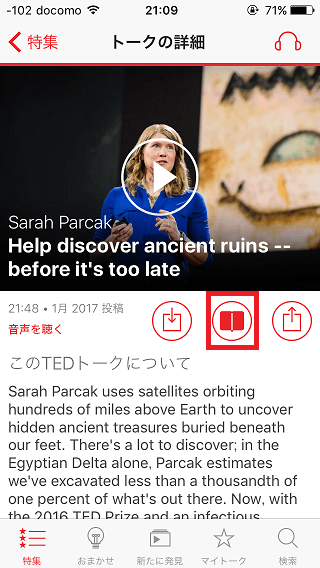
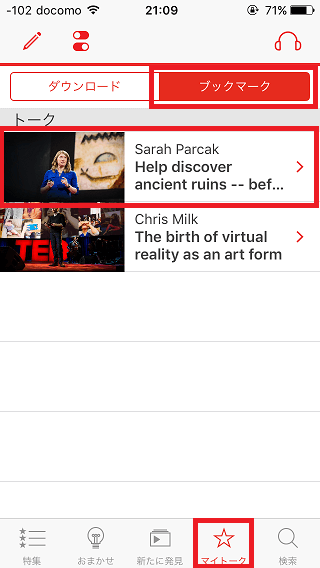
ブックマーク登録したいスピーチからブックマークボタンをタップします。
マイトークのブックマークにスピーチが登録されていることが確認できます。
TED動画おまかせ
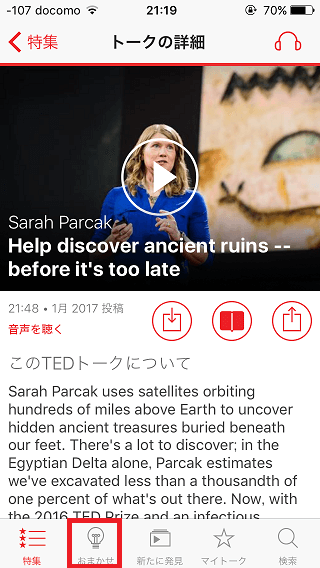
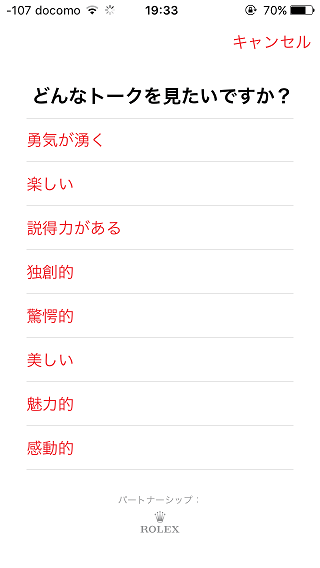
トップページ下部のおまかせをタップすると「勇気が湧く」「楽しい」などのジャンル別にスピーチを確認することが可能です。
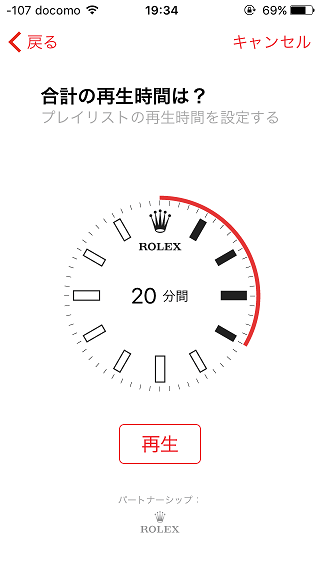
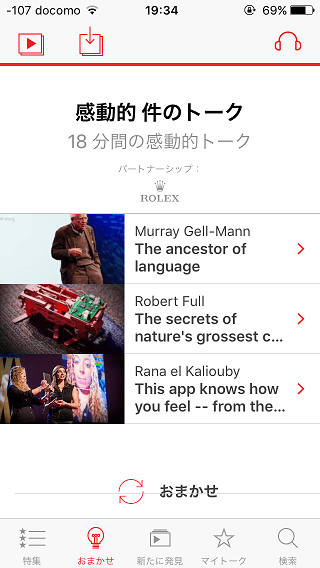
続いて合計時間を選択し再生ボタンをタップします。
この例では「感動的」なトークを選択しました。
TED キュレート スピーチ
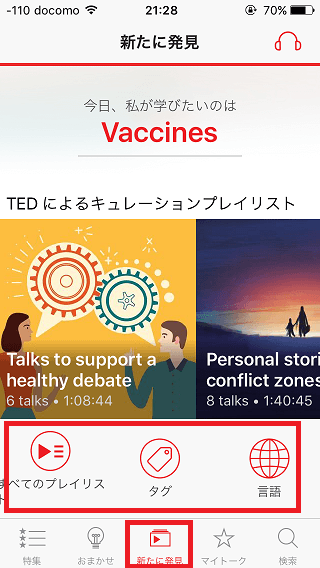
トップページ下部の新たに発見をタップすると、TEDがキュレートしているスピーチを確認することができます。
「タグごと」「言語ごと」などに確認可能となっています。
英語を覚えるためにおすすめの視聴方法
TEDのスピーチを空いた時間に見まくるだけなのですが、下記順番で行うと効率が良く覚えられます。
英語字幕に設定する
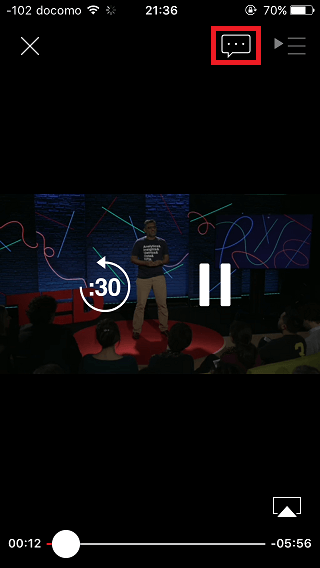
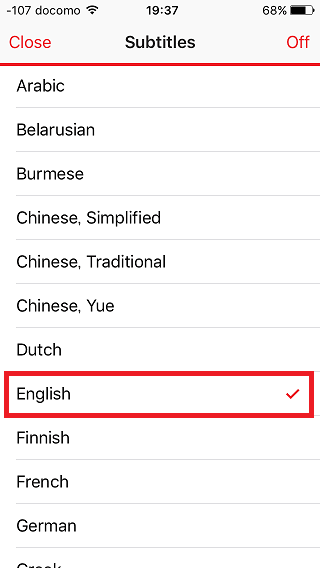
まず最初に日本語字幕ではなく、英語字幕に設定します。
各スピーチの「吹き出し」 ボタンをタップします。
「Subtitles」を「English」に設定します。
英語字幕でスピーチを見まくる
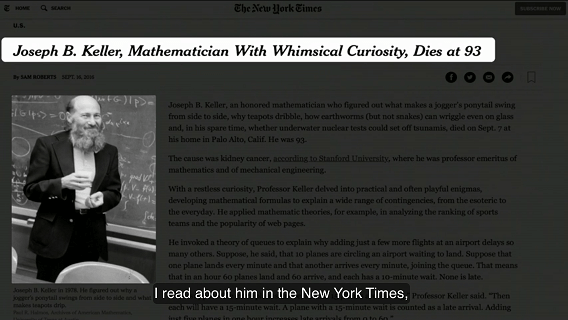
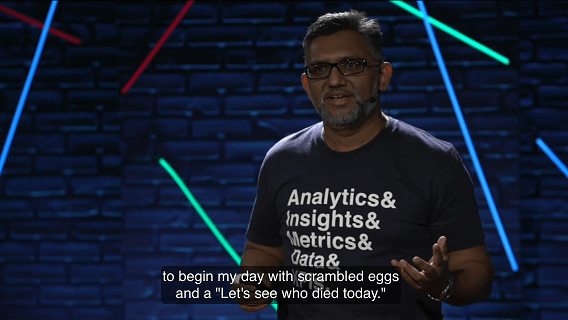
英語字幕に変更したら気になるスピーチ、気に入ったスピーチを何度も見まくります。
最初分からなすぎても、日本語字幕には設定しないことが重要です。
筆者は少し分からない単語が出てきたとしても、構わず流して見まくっていました。
最初は字幕を追うのも非常に大変でしたが、興味のあるスピーチなので続けることが出来ました。
英語字幕を消してスピーチを見まくる
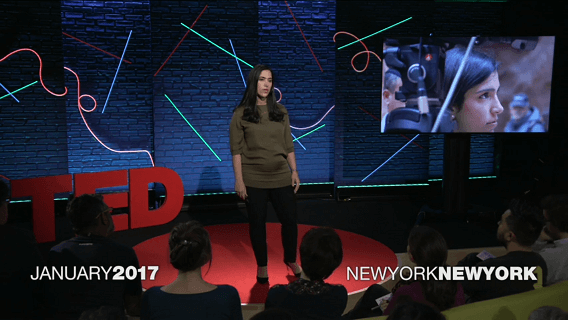
字幕を追って意味合いがだいぶ分かってきたスピーチがあったら、字幕を消して再度視聴します。
何度も見たスピーチであれば内容は分かっていると思いますので、今度は話している人の表情などに注目しながら視聴することが大事です。
ここで聞こえるようになってくると、他のスピーチも「字幕あり」から「字幕なし」で英語が聞こえてくるまでにかかる時間が少しずつ早くなってくると思います。
まとめ
感動的なスピーチや楽しいスピーチが盛りだくさんのTEDアプリは英語を多聴するのに非常に向いているアプリだと思います。
字幕なしで分かってくると、スピーチを見るのがどんどん楽しくなってきますのでぜひトライしてみてください。
英会話で瞬間的にフレーズが出てくるようにするには下記アプリがおすすめです。
ネイティブの自然な会話のトレーニングに下記アプリの詳しい使い方を説明しています。